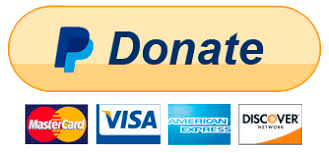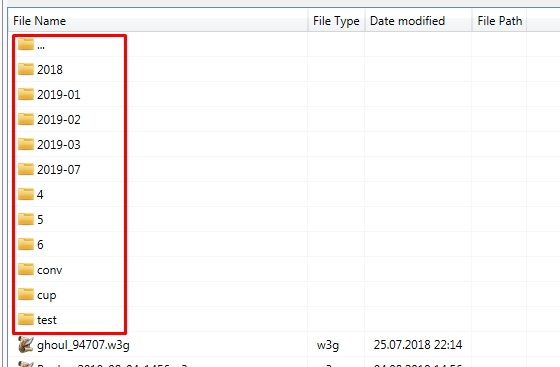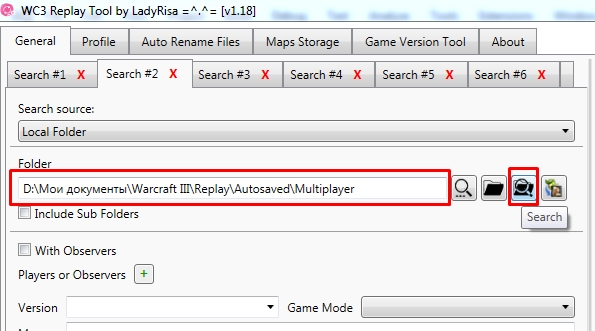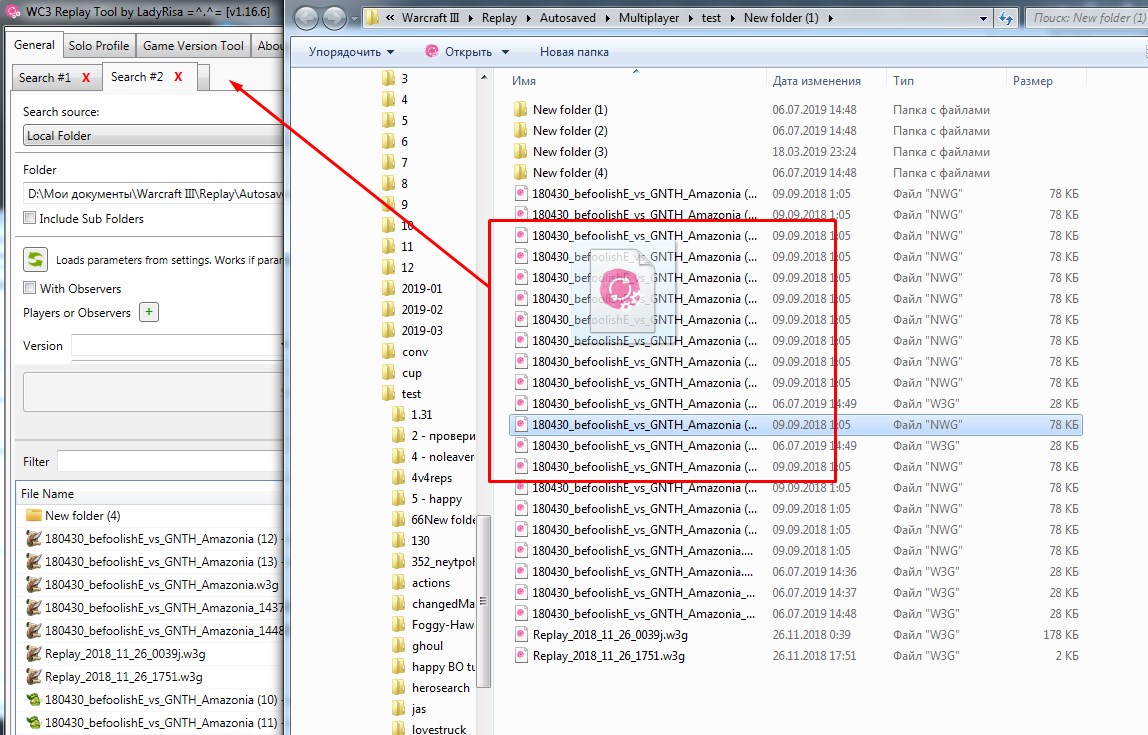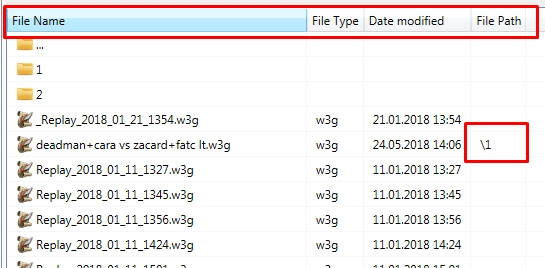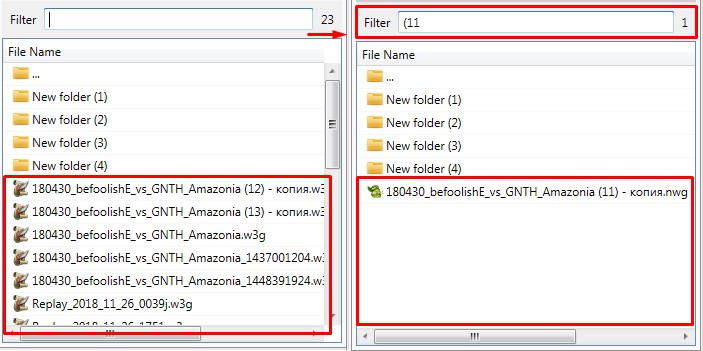files
Основной функционал
- Любой файл реплея можно открыть в программе следующими способами:
- Двойным кликом по файлу в Проводнике. Для этого необходимо сперва задать ассоциацию форматов реплеев с программой. Появится новая вкладка поиска с выбранным реплеем.
- Доступна сортировка по имени, типу, дате изменения файла и пути относительно выбранной папки (если включено отображение данных в подпапках). Папки всегда находятся в верхней части списка и сортируются только по имени.
- Для всех папок и файлов доступны следующие базовые функции:
- Создать новую папку
- Переименовать - Доступно по горячей клавише F2 или через двойной клик по файлу (если в настройках включен запуск реплея в игре по двойному клику, то переименовать файл можно только через контекстное меню или используя горячую клавишу). Позволяет переименовать файлы и папки. Стандартно как в Windows.
- Копировать - Доступно по сочетанию горячих клавиш Ctrl+C. Позволяет копировать файлы и папки в буфер обмена, чтобы потом вставить их в открытую папку в Проводнике Windows. Стандартно как в Windows.
- Удалить - Доступно по горячей клавише Del. Позволяет удалять файлы и папки в корзину. Стандартно как в Windows.
- Открыть в Проводнике - Открывает выбранные файлы или папки в Проводнике Windows
- Перенос файлов и папок в другие папки
- выделите нужные файлы и папки
- нажмите левую кнопку мыши и, не отпуская ее, наведите курсор на папку, в которую нужно перенести выбранные файлы и папки
- отпустите кнопку мыши и файлы с папками будут перенесены
- При переносе в папку «…», файлы и папки будут перемещены в папку уровнем выше текущей
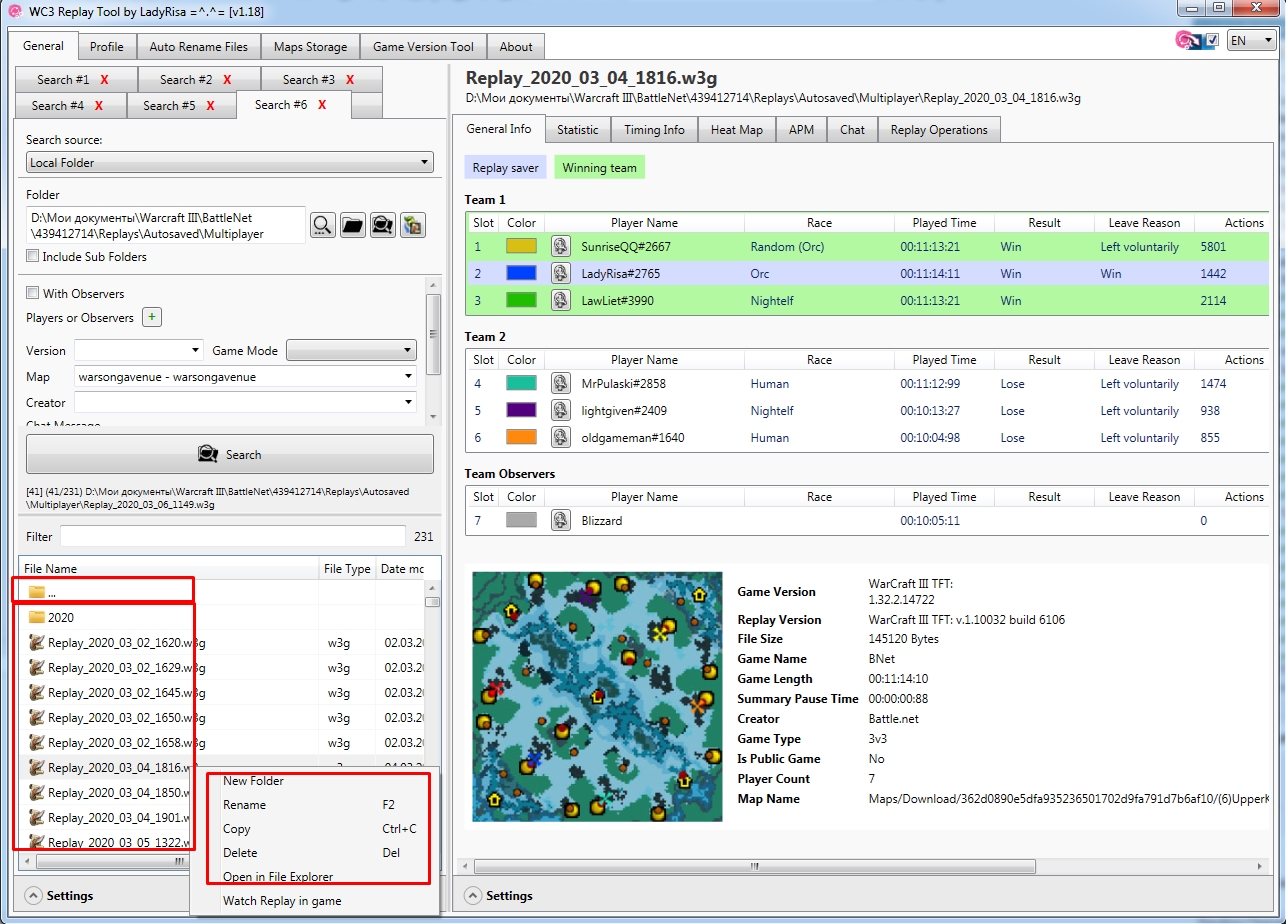
· Последние изменения: 2020/03/19 15:18 — ladyrisa